Ubuntu
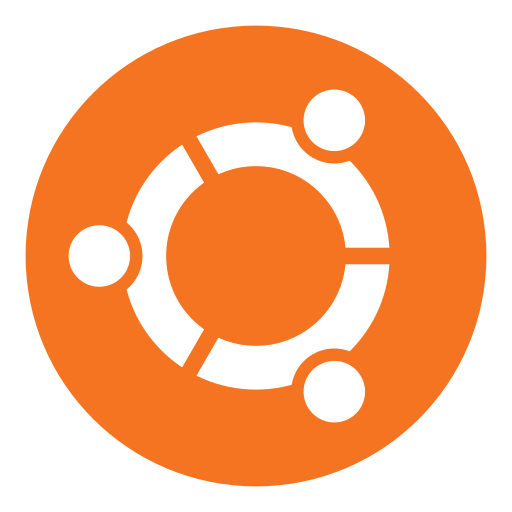
Ubuntu
Ubuntu(ウブントゥ) とは、コミュニティ により開発されているオペレーティングシステムです。
ディストリビューション
- Ubuntu Desktop
https://ubuntu.com/download/desktop
スクリーンショット
Ubuntu 24.04 LTS
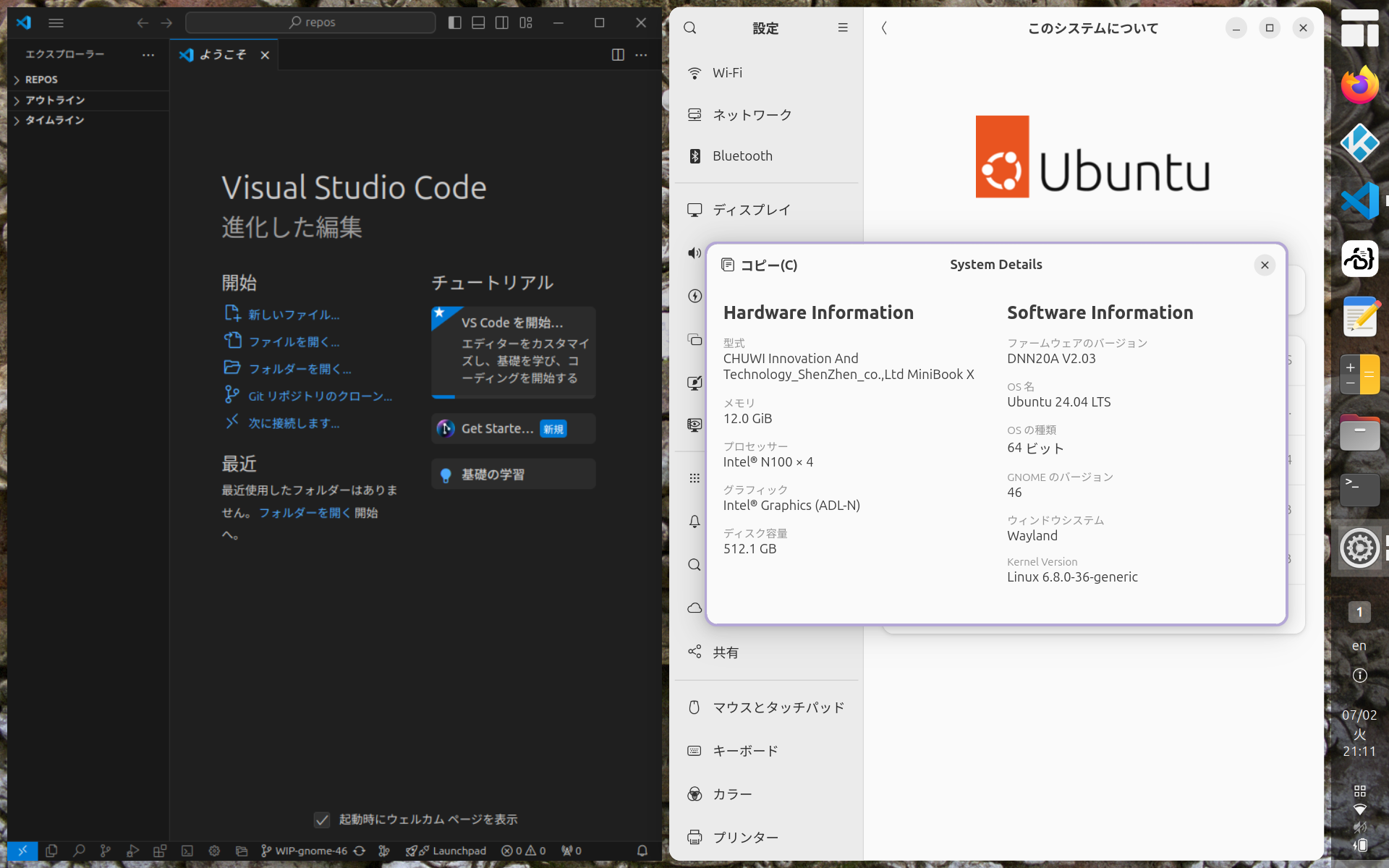
Ubuntu 基本設定
ホームディレクトリの各フォルダ名を英語名に変更
LANG=C xdg-user-dirs-gtk-update
テキストテンプレートファイルの作成
touch ~/Templates/Text
alias の設定
~/.bash_aliases alias upd='sudo apt update -y && sudo apt dist-upgrade && sudo apt autoremove -y'
alias en='LANG="en_US.UTF-8"'
alias ja='LANG="ja_JP.UTF-8"'デフォルトブートの設定
grep "^menuentry\|^submenu" /boot/grub/grub.cfg
menuentry 'Ubuntu' --class ubuntu --class gnu-linux --class gnu --class os $menuentry_id_option 'gnulinux-simple-62e49b0d-cba3-41df-867d-25c8175582d5' {
submenu 'Advanced options for Ubuntu' $menuentry_id_option 'gnulinux-advanced-62e49b0d-cba3-41df-867d-25c8175582d5' {
menuentry 'Windows Boot Manager (on /dev/sda1)' --class windows --class os $menuentry_id_option 'osprober-efi-32E3-84BC' {
menuentry 'UEFI Firmware Settings' $menuentry_id_option 'uefi-firmware' {/etc/default/grub #GRUB_DEFAULT=0
GRUB_DEFAULT='Windows Boot Manager (on /dev/sda1)'sudo update-grub
マルチブート時の時刻ズレ調整
sudo timedatectl set-local-rtc true
デスクトップのホームフォルダの削除
設定-Ubuntu DesktopでデスクトップアイコンをオフGDMの解像度/向きをユーザセッションの解像度/向きと同じにする
- GDM Settings を使う方法 🆕
sudo apt install gdm-settings
- GDM Settings を使わない方法
設定-ディスプレイで解像度を適用した後で以下を実行する。sudo cp ~/.config/monitors.xml /var/lib/gdm3/.config/monitors.xml
sudo chown gdm:gdm /var/lib/gdm3/.config/monitors.xml
- GDM Settings を使う方法 🆕
内蔵ディスクの自動マウント
ディスクアプリを開く- 対象のパーティションを選択
- 歯車アイコンをクリック
- マウントオプションを編集
- ユーザセッションのデフォルトのチェックを外してOK
Snapの削除
Snap版のFirefoxはPWA化できないのでSnapを削除してDeb版のFirefoxを導入します。
https://www.debugpoint.com/remove-snap-ubuntu/コーディング用固定幅フォントのインストール
https://github.com/adobe-fonts/source-han-code-jp/releases$HOME/.fonts/SourceHanCodeJP.ttcfc-cache -fv
リモートデスクトップサーバ
sudo apt install xrdp
sudo systemctl enable xrdp/etc/xrdp/startwm.sh unset DBUS_SESSION_BUS_ADDRESS
exec gnome-session
test -x /etc/X11/Xsession && exec /etc/X11/Xsession
exec /bin/sh /etc/X11/Xsession/etc/xrdp/xrdp.ini #blue=009cb5
blue=282828
#ls_top_window_bg_color=009cb5
ls_top_window_bg_color=282828sudo systemctl restart xrdp
パッケージ導入
基本パッケージ
インストール
sudo apt install build-essential curl gettext git gparted make
ssh-keygen
git の設定
git config --global user.name "username"
git config --global user.email mail_account_name@mail_domain_nameNode.js
nodejs
https://github.com/tj/n
curl -L https://bit.ly/n-install | bash
~/.bashrc の末尾に一行追加されます
アプリケーションパッケージ
Visual Studio Code
curl https://packages.microsoft.com/keys/microsoft.asc | gpg --dearmor > microsoft.gpg
sudo install -o root -g root -m 644 microsoft.gpg /etc/apt/trusted.gpg.d/
sudo sh -c 'echo "deb [arch=amd64] https://packages.microsoft.com/repos/vscode stable main" > /etc/apt/sources.list.d/vscode.list'
sudo apt install apt-transport-https
sudo apt update
sudo apt install codeKodi
sudo apt install kodi
~/.kodi/userdata/keymaps/keyboard.xml <keymap>
<global>
<keyboard>
<insert>ActivateWindow(favourites)</insert>
<delete>ActivateWindow(videofiles)</delete>
<home>ActivateWindow(fullscreenvideo)</home>
<end>ActivateWindow(shutdownmenu)</end>
<f12 mod="shift">ActivateWindow(shutdownmenu)</f12>
<del mod="shift">ActivateWindow(shutdownmenu)</del>
</keyboard>
</global>
</keymap>
日本語入力設定
基本設定
fcitx5-mozc の導入
sudo apt install fcitx5-mozc
im-config -n fcitx5
rebootMozc の設定
スペースの入力: 半角
英語キーボードの場合の追加設定
キー割当
左 Alt を無変換モード、右 Alt をかな漢字変換モードfcitx5-config-qt
- 一時的に第一入力メソッドに切り替える: ー
- 入力メソッドを有効にする: 右 Alt
- 入力メソッドをオフにする: 左 Alt
Firefox のAlt キー対策
about:configでmenuaccessを検索ui.key.menuAccessKeyを18から19に変更F10でメニューを表示できます。ui.key.menuAccessKeyFocusesをtrueからfalseに変更
code-server のAlt キー対策
PWA化したFirefoxで、about:configでmenuaccessを検索ui.key.menuAccessKeyを18から19に変更ui.key.menuAccessKeyFocusesをtrueからfalseに変更
Visual Studio Code のAlt キー対策
settings.json {
"window.titleBarStyle": "custom",
"window.customMenuBarAltFocus": false,
"window.enableMenuBarMnemonics": false,
"window.menuBarVisibility": "visible"
}
Comments